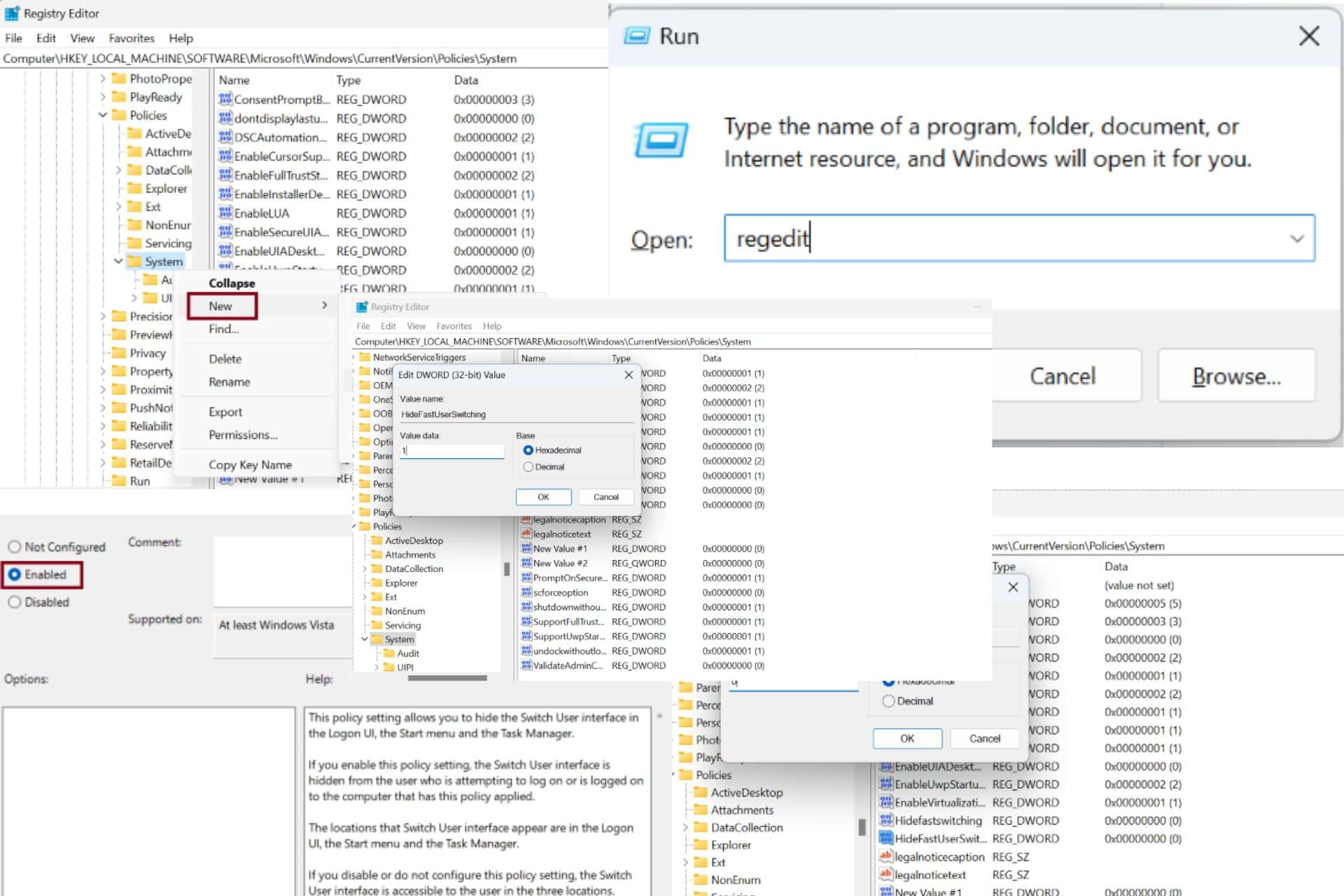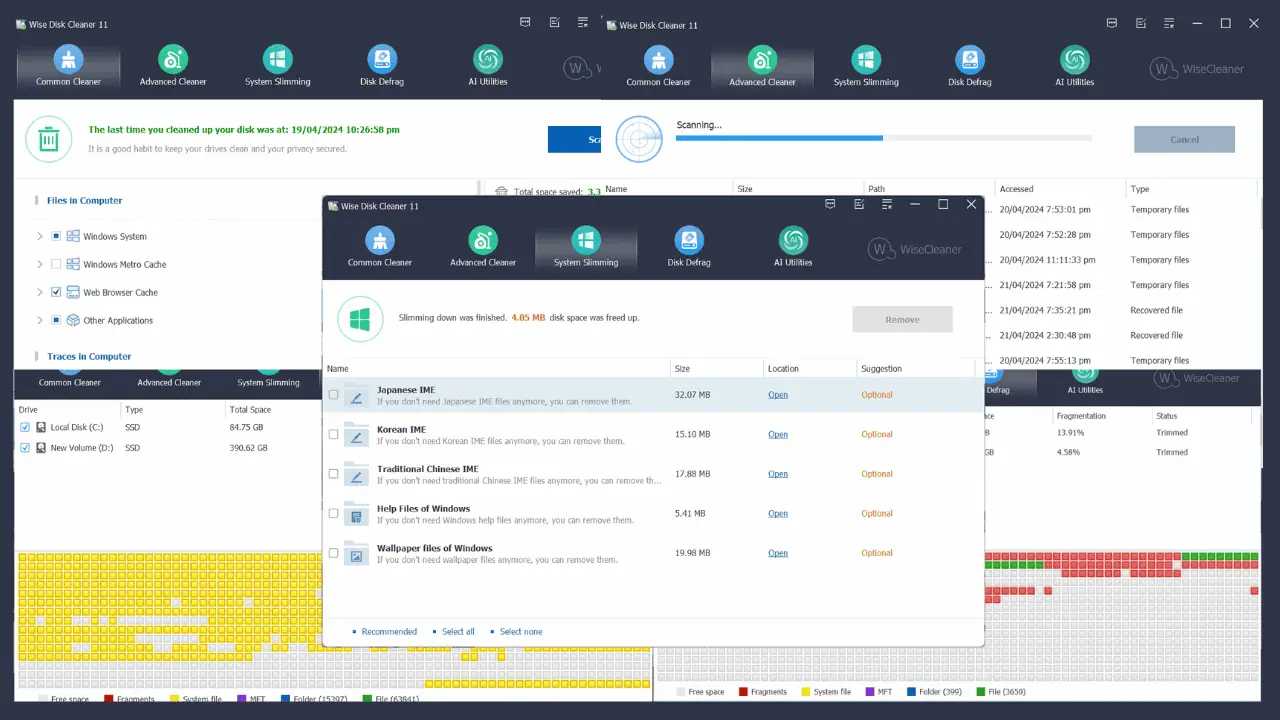Die Funktion „Link zu Windows“ des Samsung Galaxy Note 10 funktioniert auch auf anderen Samsung-Geräten. Hier erfahren Sie, wie Sie sie aktivieren
2 Minute. lesen
Veröffentlicht am
Lesen Sie unsere Offenlegungsseite, um herauszufinden, wie Sie MSPoweruser dabei helfen können, das Redaktionsteam zu unterstützen Lesen Sie weiter

Mit der Einführung von Galaxy Note 10 und Note 10 Plus kündigte Microsoft mehrere neue Funktionen für Windows-Benutzer an. Von den Features, die Microsoft auf der Veranstaltung ankündigte, war „Link to Windows“ vielleicht das größte. Die Funktion wurde als exklusiv für Note 10/Note 10 Plus gebrandmarkt.
Es stellt sich heraus, dass der „Link zu Windows“ dank der Open-Source-Natur von Android auch auf anderen Samsung-Geräten reibungslos funktioniert.
Für diejenigen, die es nicht wissen, der „Link zu Windows“ macht ziemlich ähnliche Dinge wie Sie mit der Your Phone Companion App machen können. Mit der Funktion „Mit Windows verknüpfen“ können Sie direkt auf Ihrem PC auf Ihre letzten Fotos, Textnachrichten, Benachrichtigungen und mobilen Apps zugreifen. Microsoft hat auch versprochen, dass es die Möglichkeit, mobile Anrufe direkt von Ihrem PC aus zu tätigen und zu empfangen, in die Funktionsliste aufnehmen wird.
Leider können Sie die neue Funktion von Microsoft nicht auf dem Note 10/Note 10 Plus ausprobieren, da die Smartphones noch ausgeliefert werden. Wenn Sie jedoch andere Samsung-Smartphones haben, können Sie die neue Funktion ausprobieren, indem Sie die folgenden Schritte ausführen.
- Laden Sie die „Your Phone Companion“-App aus dem Google Play Store herunter.
- Installieren Sie das 'Link To Windows'-Dienst von diesem Link.
- Die „Your Phone Companion“-App sollte jetzt aus der App-Schublade verschwunden sein, aber wenn Sie im Google Play Store nachsehen, wird sie immer noch als installiert angezeigt, aber es gibt keine „Öffnen“-Schaltfläche.
- Wischen Sie vom oberen Rand Ihres Bildschirms nach unten, um das erweiterte Kontrollzentrum zu öffnen, und tippen Sie auf die 3 Punkte oben rechts und dann auf „Schaltflächenreihenfolge“.
- Dort sollte jetzt eine Schaltfläche „Link To Windows“ vorhanden sein. Fügen Sie das zu Ihrem Kontrollzentrum hinzu und tippen Sie darauf.
- Sie werden aufgefordert, sich bei Ihrem Microsoft-Konto anzumelden. Tun Sie dies und befolgen Sie alle Anweisungen.
- Sie müssen sich auch bei der „Your Phone“-App auf Ihrem Windows 10-Computer anmelden, die vorinstalliert ist oder aus dem Microsoft Store heruntergeladen werden kann.
- Ihr S10- und Windows 10-Computer sollten jetzt gekoppelt sein. Sie werden aufgefordert, der App Berechtigungen zu erteilen, damit sie auf Ihre Texte, Kontakte, Fotos, Benachrichtigungen usw. zugreifen kann.
Beachten Sie, dass Sie mindestens Android 7 benötigen, um die oben genannte Funktion auf Ihrem Samsung-Smartphone zu installieren. Wenn Sie eine ältere Version verwenden, aktualisieren Sie Ihr Smartphone auf Android 7 oder neuer und fahren Sie dann mit den obigen Schritten fort.